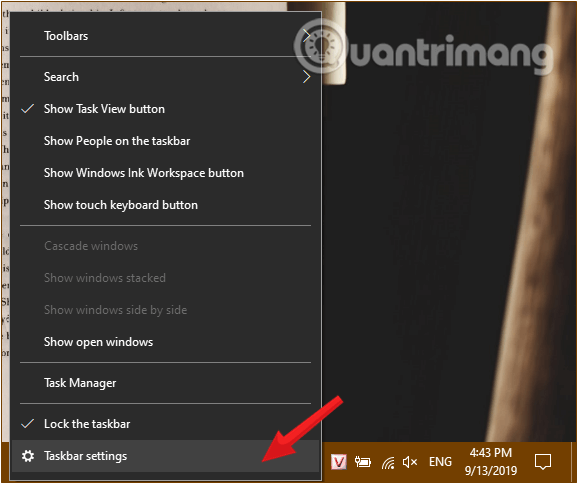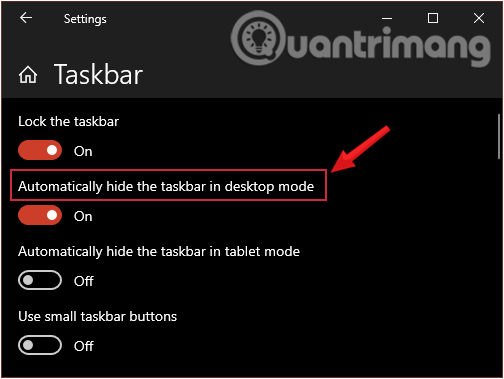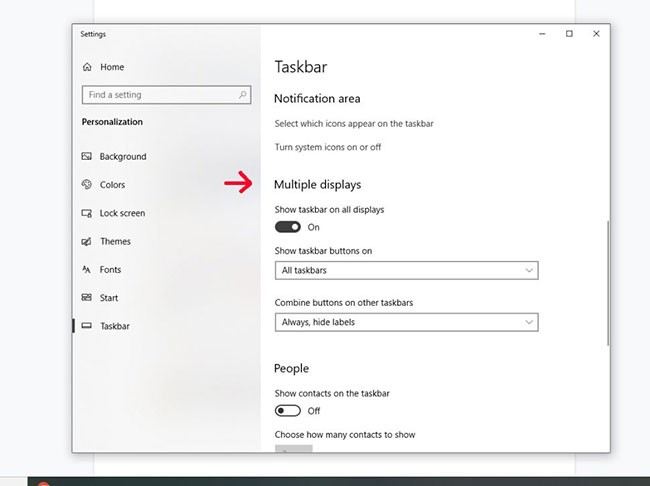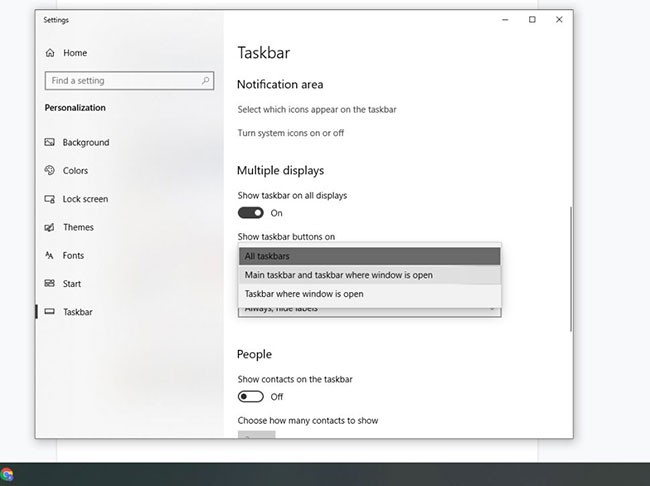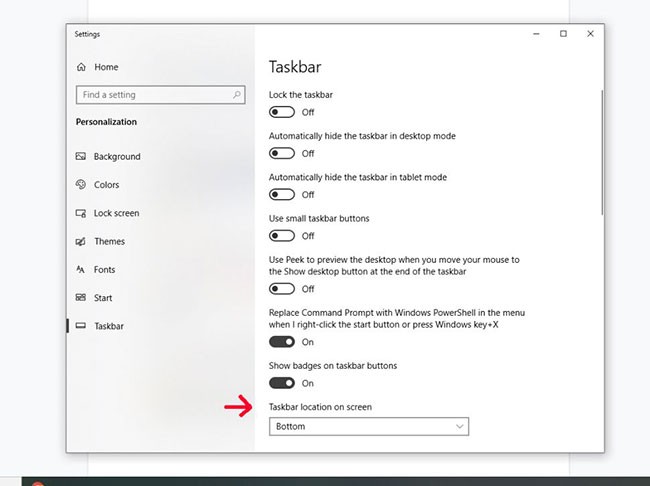ทาสก์บาร์เป็นหนึ่งในคุณลักษณะที่ใช้มากที่สุดใน Windows 10 เช่นเดียวกับ Windows เวอร์ชันอื่นๆ
Windows 10 ให้คุณสมบัติต่างๆ มากมายแก่คุณซึ่งช่วยให้คุณปรับแต่งแถบงาน ได้หลายวิธี และคุณสมบัติซ่อนแถบงานอัตโนมัติใน Windows 10 จะให้ตัวเลือกในการปรับแต่งแก่คุณมากขึ้น
ซ่อนและแสดงแถบงานบนคอมพิวเตอร์ของคุณโดยอัตโนมัติ ช่วยให้คุณปรับแต่งแถบงานเพื่อสร้างพื้นที่หน้าจอได้ เมื่อคุณเลื่อนเมาส์ไปที่แถบงาน แถบงานจะแสดงฟังก์ชันทั้งหมดเป็นค่าเริ่มต้นเมื่อคุณไม่ได้ตั้งค่าไว้ แต่หากคุณเลื่อนเมาส์ไปที่อื่น แถบงานจะถูกซ่อนโดยอัตโนมัติ
ดูเพิ่มเติม: 8 เครื่องมือที่จะช่วยซ่อนโปรแกรมที่กำลังทำงานอยู่บนแถบงานหรือแถบถาด
วิธีซ่อนแถบงานใน Windows 10
หากต้องการตั้งค่าการซ่อนแถบงานอัตโนมัติบน Windows 10 ให้ทำตามคำแนะนำด้านล่าง:
ขั้นตอนที่ 1: เลื่อนตัวชี้เมาส์ไปที่ขอบล่างหรือตำแหน่งคงที่ของแถบงาน บนหน้าจอ คลิกขวาบนพื้นที่ว่างบนแถบงาน
ขั้นตอนที่ 2: คลิกการตั้งค่าแถบงาน จากเมนูที่ปรากฏขึ้น
คลิกขวาที่แถบงานเพื่อเปิดการตั้งค่าแถบงาน
ขั้นตอนที่ 3: ใน หน้าต่างการตั้งค่าแถบงาน ที่ปรากฏขึ้น ให้ดูที่อินเทอร์เฟซทางด้านขวา ค้นหาซ่อนแถบงานโดยอัตโนมัติในโหมดเดสก์ท็อป และหมุนแถบเลื่อนด้านล่างเป็นโหมดเปิด
เปิดซ่อนแถบงานในโหมดเดสก์ท็อปโดยอัตโนมัติ
แถบงานจะหายไปและจะปรากฏเฉพาะเมื่อคุณเลื่อนเมาส์ไปที่พื้นที่แถบงานของหน้าจอ
หากต้องการแสดงแถบงาน ให้ทำเช่นเดียวกันและเปลี่ยนสถานะซ่อนแถบงานโดยอัตโนมัติใน โหมด เดสก์ท็อป เป็นปิด
ในส่วนการตั้งค่าแถบงานยังมีฟีเจอร์ที่น่าสนใจอื่น ๆ อีกด้วย เช่น การย้ายตำแหน่ง การเปลี่ยนขนาดไอคอนแถบงาน ลองสำรวจเล็กน้อยเพื่อเปลี่ยนแปลงตามความต้องการของคุณ
ซ่อนแถบงานบนจอภาพบางจอเท่านั้น
หากคุณใช้จอภาพหลายจอ คุณสามารถเลือกแสดงแถบงานบนจอภาพเพียงจอเดียวหรือทั้งสองจอก็ได้ มีการปรับเปลี่ยนจากเมนูการตั้งค่าแถบงานเดียวกัน
ขั้นตอนที่ 1 : เปิด ตัวเลือก"แสดงแถบงานบนจอแสดงผลทั้งหมด" ให้เป็นเปิด หรือปิด ตามที่คุณต้องการ
เปิดหรือปิดตัวเลือก "แสดงแถบงานบนจอแสดงผลทั้งหมด"
ขั้นตอนที่ 2 : เลือกหนึ่งหน้าจอหรือทั้งสองหน้าจอจากรายการดรอปดาวน์เพื่อเลือกตำแหน่งที่ปุ่มบนแถบงานจะปรากฏ
เลือกหนึ่งหรือทั้งสองหน้าจอจากรายการดร็อปดาวน์
ย้ายแถบงาน
หากคุณไม่ชอบตำแหน่งของแถบงาน คุณสามารถย้ายไปที่ด้านใดก็ได้ของหน้าจอได้
ขั้นตอนที่ 1 : ค้นหาส่วนที่ชื่อตำแหน่งแถบงานบนหน้า จอ
ค้นหาส่วนที่เรียกว่าตำแหน่งแถบงานบนหน้าจอ
ขั้นตอนที่ 2 : เลือกขอบหน้าจอโดยใช้เมนูแบบดรอปดาวน์ แถบงานสามารถปรากฏที่ด้านบน ซ้าย ขวา หรือล่างของหน้าจอ
เลือกขอบของหน้าจอโดยใช้เมนูแบบดรอปดาวน์
ขอให้โชคดี!
ดูบทความเพิ่มเติมด้านล่าง: